Jak spárovat Apple TV Siri Remote s TV pro ovládání hlasitosti
Různé / / February 14, 2022
Ukázalo se, že sedmitlačítkový dálkový ovladač dodávaný s vaší Apple TV dokáže víc, než jste si mysleli. Nová Apple TV dokáže propojit ovladač Siri s vaší televizí, abyste mohli ovládat zvuk pomocí tlačítek pro zvýšení a snížení hlasitosti. Dříve bylo pro ovládání zvuku nutné přepnout na hlavní dálkový ovladač televizoru a poté pro navigaci přepnout zpět na dálkový ovladač Apple.

U některých televizorů může dálkový ovladač Siri dokonce zapnout nebo vypnout televizor, takže musíte použít pouze jeden ovladač, ale musíte mít novější televizor s vestavěné nastavení nabídky HDMI-CEC. Prozatím se zaměříme pouze na to, jak zprovoznit ovládání hlasitosti.
Poznámka: Toto nebude fungovat u starších Apple TV nebo starších dálkových ovladačů. Tato funkce je pro novou Apple TV 2015 nebo novější s dálkovým ovládáním Siri.
Jak upravit hlasitost pomocí Apple TV Siri Remote
Nejprve musíte spárovat dálkové ovládání s televizorem. Chcete-li to provést, přejděte na stránku
Nastavení na vaší Apple TV. Pak klikněte Dálkové ovladače a zařízení.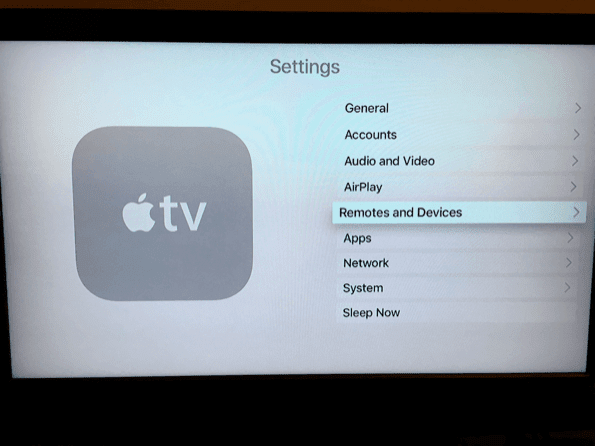
Až úplně dole, všimněte si toho Ovládání hlasitosti je vpravo nastavena na auto. (Na této obrazovce můžete také upravte citlivost dálkového ovladače.) Vyberte toto, abyste to mohli změnit. Na další obrazovce klikněte na Naučte se nové zařízení…abyste Apple TV spárovali s vaším stávajícím televizním dálkovým ovládáním.
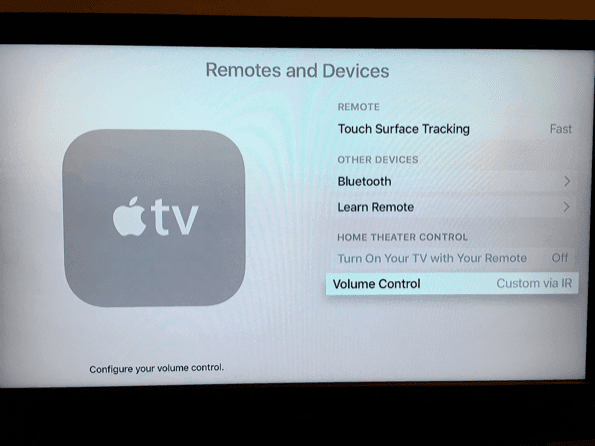
Nyní vytáhněte svůj běžný dálkový ovladač a postupujte podle pokynů na obrazovce, které vám říkají, že máte stisknout a podržet tlačítko pro zvýšení hlasitosti, dokud nebude ukazatel průběhu plný. Když to uděláte, uděláte totéž pro tlačítko snížení hlasitosti.

Poté vás Apple TV požádá o zadání názvu dálkového ovladače. Pojmenovává to Zvyk ve výchozím nastavení, takže pokud jives s vámi můžete kliknout Hotovo a buď na své veselé cestě. V opačném případě napište jméno, které mu chcete dát, což je zvláště důležité, pokud máte více než jeden dálkový ovladač, který potřebujete spárovat.
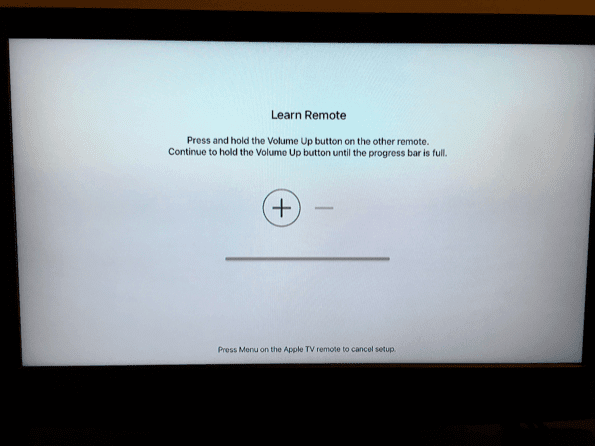
Zpět na Nastavení na obrazovce, měli byste vidět, že nyní používáte vlastní dálkové párování pro ovládání hlasitosti. Pomocí dálkového ovladače Siri nezapomeňte několikrát stisknout tlačítka pro zvýšení a snížení hlasitosti, abyste se ujistili funguje harmonicky s vaším televizorem.
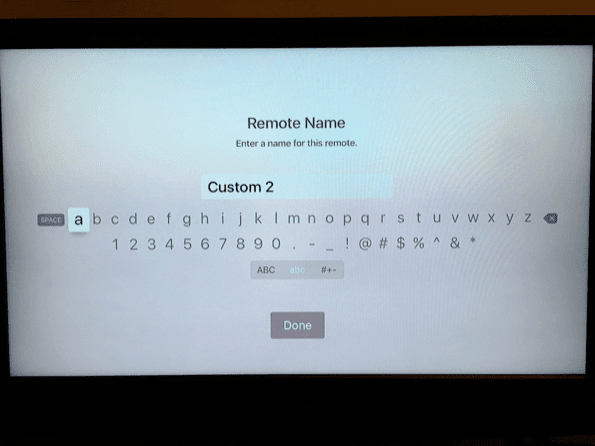
Výše Ovládání hlasitosti, měli byste vidět možnost, která zní Zapněte televizor pomocí dálkového ovladače. Bohužel je to na mém televizoru zašedlé, protože je to funkce, která vyžaduje HDMI-CEC. Pokud toto není zašedlé, znamená to, že váš televizor podporuje HDMI-CEC, takže v každém případě dodržujte postup nastavení zde, abyste svému dálkovému ovladači Siri poskytli úplnou kontrolu nad televizorem.
Poslední aktualizace 3. února 2022
Výše uvedený článek může obsahovat přidružené odkazy, které pomáhají podporovat Guiding Tech. Nemá to však vliv na naši redakční integritu. Obsah zůstává nezaujatý a autentický.

Napsáno
George Tinari psal o technologii více než sedm let: průvodci, návody, novinky, recenze a další. Obvykle sedí u svého notebooku, jí, poslouchá hudbu nebo nahlas zpívá na uvedenou hudbu. Můžete ho také sledovat na Twitteru @gtinari, pokud na své časové ose potřebujete více stížností a sarkasmu.



